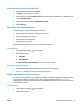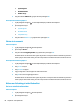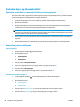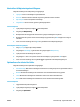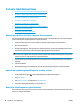HP Color LaserJet Pro MFP M176 M177 User's Guide
4. Bruk piltastene til å bla gjennom alternativene, og trykk deretter på OK-knappen for å velge et alternativ.
5.
Trykk på Start kopiering svart
eller Start kopiering farge for å starte kopieringen.
Kontrollpanel med berøringsskjerm
1. Legg dokumentet på skannerglasset.
2. Velg kopieringsknappen på startskjermbildet til produktets kontrollpanel.
3. Velg knappen Innstillinger, og bla deretter til og velg knappen Optimaliser. Bruk piltastene til å bla gjennom
alternativene, og berør deretter et alternativ for å velge det.
4. Velg Tilbake-knappen
, og velg deretter Svart eller Farge for å starte kopieringen.
Kant til kant-kopiering
Produktet kan ikke skrive ut fullstendig kant til kant. Det finnes en 4 mm marg rundt siden som ikke kan skrives
ut.
Faktorer du må ta hensyn til ved utskrift eller skanning av dokumenter med avkuttede kanter:
● Hvis originalen er mindre enn størrelsen på den utskrevne kopien, flytter du originalen 4 mm bort fra
hjørnet som indikeres av ikonet på skanneren. Kopier på nytt eller skann fra denne posisjonen.
● Når originalen har samme størrelse som ønsket utskrevet resultat, bruker du funksjonen Forminsk/
forstørr til å redusere bildet slik at kopien ikke blir beskåret.
Rengjøre matervalsene og skilleputen i dokumentmateren
Hvis det oppstår problemer med papirhåndtering i dokumentmateren, for eksempel fastkjørt papir eller mating
av flere sider, må du rengjøre dokumentmatervalsene og skilleputen.
1. Løft dokumentmaterens innskuff.
88 Kapittel 8 Løse problemer NOWW